[SOLUȚIONAT] WiFi conectat, dar fără internet pe Windows 10
Publicat: 2018-12-14![[SOLUȚIONAT] Remediați WiFi conectat, dar fără internet pe Windows 10](/uploads/article/410/3Z8nrZPYLQbjkZRo.png)
Dacă nu reușiți să accesați internetul și când remediați problema, vedeți un mesaj de eroare „Acces limitat – Fără acces la internet” în rețeaua dvs. WiFi sau LAN, atunci acest lucru poate fi din cauza unei configurații incorecte, a problemei DNS, a driverelor adaptorului de rețea sunt fie învechite, corupte sau incompatibile etc. Pot exista n număr de cauze, deoarece depinde într-adevăr de configurația sistemului și de mediul utilizatorului, deoarece fiecare utilizator are o configurație diferită.
![[SOLUȚIONAT] Remediați WiFi conectat, dar fără internet pe Windows 10](/uploads/article/410/3Z8nrZPYLQbjkZRo.png)
Ei bine, să presupunem că există mulți parametri care pot cauza o astfel de problemă, în primul rând actualizările de software sau o nouă instalare care ar putea schimba valoarea de registry. Uneori, computerul dvs. nu poate obține automat adresa IP sau DNS, deși poate fi și o problemă a driverului. Deci, fără a pierde timp, să vedem Cum să remediați problema WiFi conectată, dar fără Internet pe Windows 10, cu ajutorul tutorialului de mai jos.
Cuprins
- [SOLUȚIONAT] Remediați WiFi conectat, dar fără internet pe Windows 10
- Metoda 1: Reporniți modemul sau routerul
- Metoda 2: rulați instrumentul de depanare a rețelei
- Metoda 3: Ștergeți fișierele temporare
- Metoda 4: Utilizați Google DNS
- Metoda 5: Resetați TCP/IP
- Metoda 6: Dezactivați, apoi reactivați adaptorul wireless
- Metoda 7: Dezinstalați driverele wireless
- Metoda 8: Obțineți automat adresa IP și adresa serverului DNS
- Metoda 9: Remedierea registrului
- Metoda 10: Rulați CCleaner și Malwarebytes
[SOLUȚIONAT] Remediați WiFi conectat, dar fără internet pe Windows 10
Asigurați-vă că ați creat un punct de restaurare în cazul în care ceva nu merge bine.
Metoda 1: Reporniți modemul sau routerul
Reporniți modemul și vedeți dacă problema este rezolvată, deoarece uneori este posibil ca rețeaua să fi întâmpinat unele probleme tehnice care pot fi depășite doar prin repornirea modemului.
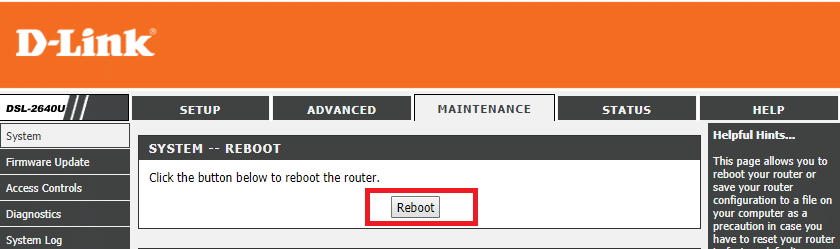
Dacă problema încă nu se rezolvă, încercați să reporniți computerul, deoarece uneori o repornire normală poate rezolva problema de conectivitate la internet. Deci, deschideți Meniul Start, apoi faceți clic pe pictograma Power și selectați reporniți. Așteptați ca sistemul să repornească și apoi încercați din nou să accesați Windows Update sau deschideți aplicația Windows 10 Store și vedeți dacă puteți remedia această problemă.
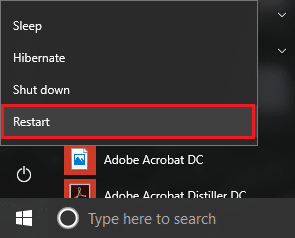
Metoda 2: rulați instrumentul de depanare a rețelei
1. Apăsați tasta Windows + I pentru a deschide Setări, apoi faceți clic pe Actualizare și securitate.
![Faceți clic pe pictograma Actualizare și securitate | [SOLUȚIONAT] WiFi conectat, dar fără internet pe Windows 10](/uploads/article/410/Zl7HHS2oBZHqM10v.png)
2. Din meniul din stânga, selectați Depanare.
3. Sub Depanare, faceți clic pe Conexiuni la Internet și apoi faceți clic pe Executați instrumentul de depanare.
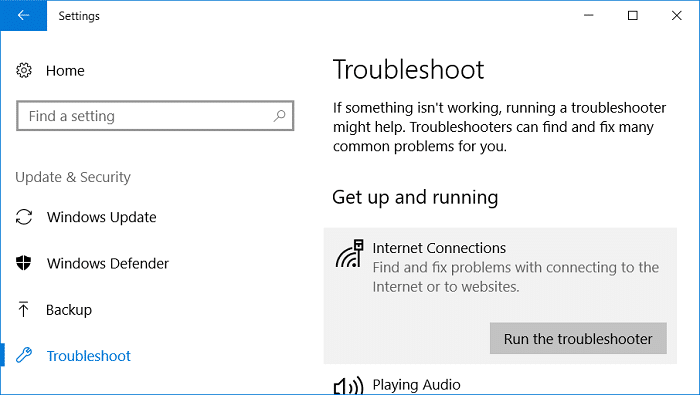
4. Urmați instrucțiunile de pe ecran pentru a rula instrumentul de depanare.
5. Reporniți computerul pentru a salva modificările și pentru a vedea dacă puteți remedia WiFi conectat, dar fără internet pe Windows 10.
Metoda 3: Ștergeți fișierele temporare
Notă: Asigurați-vă că afișați fișierele și folderele ascunse sunt bifate și că ascunde fișierele protejate de sistem sunt debifate.
1. Apăsați tasta Windows + R, apoi tastați temp și apăsați Enter.
2. Selectați toate fișierele apăsând Ctrl + A și apoi apăsați Shift + Del pentru a șterge fișierele definitiv.
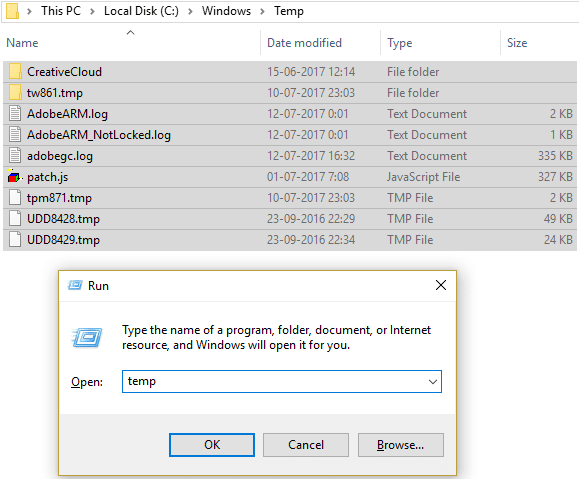
3. Apăsați din nou tasta Windows + R apoi tastați %temp% și faceți clic pe OK.
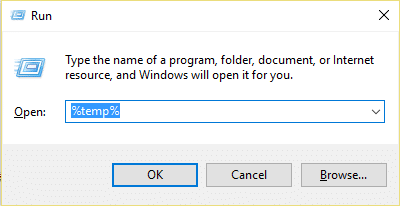
4. Acum selectați toate fișierele și apoi apăsați Shift + Del pentru a șterge fișierele definitiv.
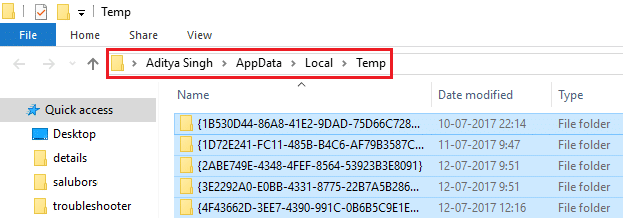
5. Apăsați tasta Windows + R apoi tastați prefetch și apăsați Enter.
6. Apăsați Ctrl + A și ștergeți definitiv fișierele apăsând Shift + Del.
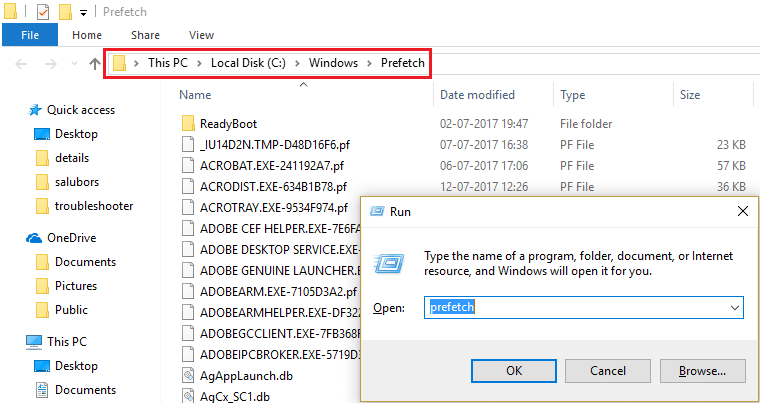
7. Reporniți computerul și vedeți dacă ați șters cu succes fișierele temporare.
Metoda 4: Utilizați Google DNS
Puteți utiliza DNS-ul Google în locul DNS-ului implicit setat de furnizorul dvs. de servicii de internet sau de producătorul adaptorului de rețea. Acest lucru se va asigura că DNS-ul pe care îl folosește browserul dvs. nu are nimic de-a face cu videoclipul YouTube care nu se încarcă. Pentru a face asta,
1. Faceți clic dreapta pe pictograma rețelei (LAN) din capătul din dreapta al barei de activități și faceți clic pe Deschide Setări de rețea și Internet.
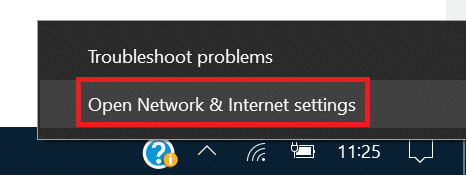
2. În aplicația de setări care se deschide, faceți clic pe Schimbați opțiunile adaptorului din panoul din dreapta.
![Faceți clic pe Schimbați opțiunile adaptorului | [SOLUȚIONAT] WiFi conectat, dar fără internet pe Windows 10](/uploads/article/410/CsXfAsI7Zmn7n3PL.png)
3. Faceți clic dreapta pe rețeaua pe care doriți să o configurați și faceți clic pe Proprietăți.
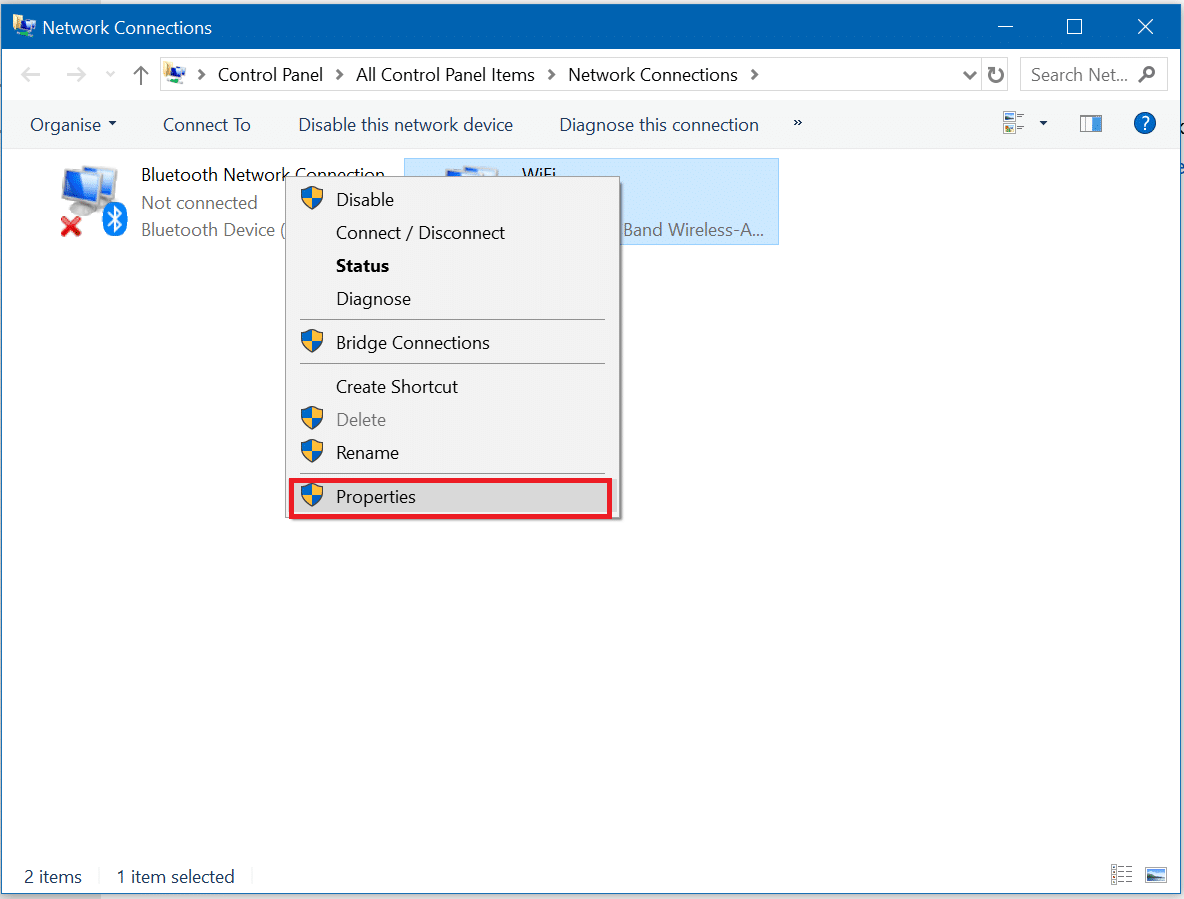
4. Faceți clic pe Internet Protocol Version 4 (IPv4) din listă și apoi faceți clic pe Proprietăți.
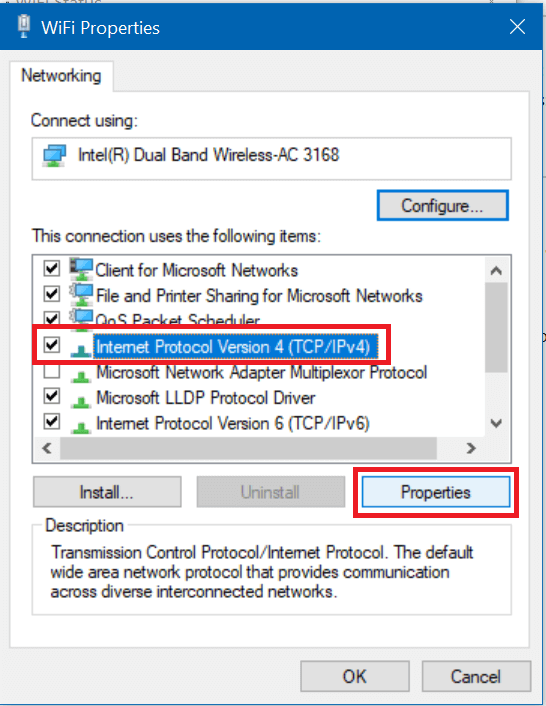
Citiți și: Eroare Remediați serverul DNS ar putea fi indisponibil
5. În fila General, alegeți „ Utilizați următoarele adrese de server DNS ” și introduceți următoarele adrese DNS.
Server DNS preferat: 8.8.8.8
Server DNS alternativ: 8.8.4.4
![utilizați următoarele adrese de server DNS în setările IPv4 | [SOLUȚIONAT] WiFi conectat, dar fără internet pe Windows 10](/uploads/article/410/J3A0wkutZtNRUwGw.png)
6. În cele din urmă, faceți clic pe OK în partea de jos a ferestrei pentru a salva modificările.
7. Reporniți computerul și, odată ce sistemul repornește, vedeți dacă puteți remedia WiFi conectat, dar fără internet pe Windows 10.
Metoda 5: Resetați TCP/IP
1. Deschideți linia de comandă. Utilizatorul poate efectua acest pas căutând „cmd” și apoi apăsând Enter.
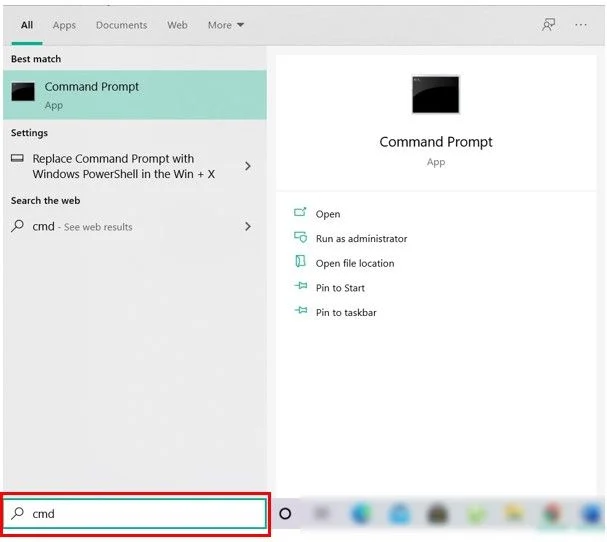
2. Acum tastați următoarea comandă și apăsați Enter după fiecare:
ipconfig /release ipconfig /flushdns ipconfig /renew
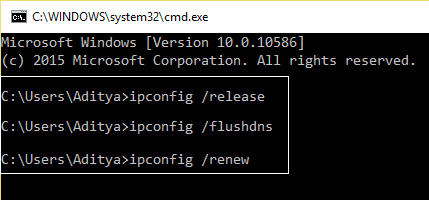

3. Din nou, deschideți Admin Command Prompt și tastați următoarele și apăsați Enter după fiecare:
ipconfig /flushdns nbtstat –r netsh int resetare ip resetarea netsh winsock
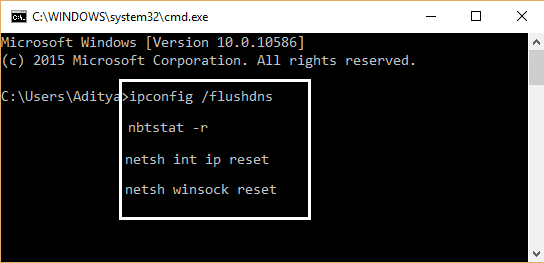
4. Reporniți pentru a aplica modificările. Spălarea DNS pare să rezolve WiFi conectat, dar fără internet pe Windows 10.
Metoda 6: Dezactivați, apoi reactivați adaptorul wireless
1. Apăsați tasta Windows + R, apoi tastați ncpa.cpl și apăsați Enter.
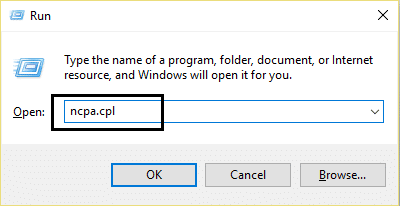
2. Faceți clic dreapta pe adaptorul wireless și selectați Dezactivare.
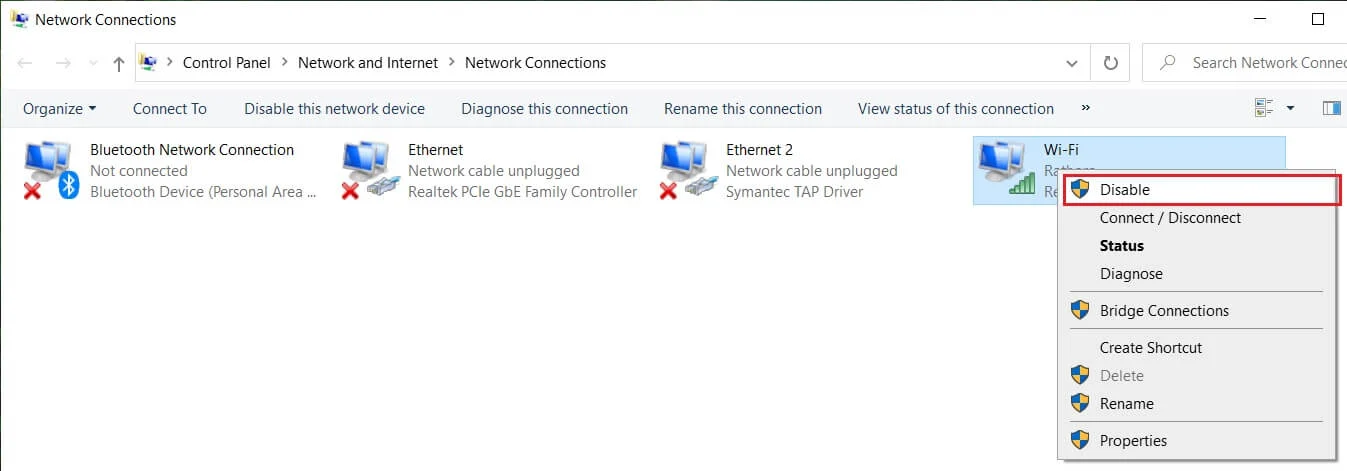
3. Faceți din nou clic dreapta pe același adaptor și de data aceasta alegeți Activare.
![Faceți clic dreapta pe același adaptor și de data aceasta alegeți Enable | [SOLUȚIONAT] WiFi conectat, dar fără internet pe Windows 10](/uploads/article/410/ylUeSEcWxoyfB2wf.png)
4. Reporniți și încercați din nou să vă conectați la rețeaua wireless și vedeți dacă problema este rezolvată sau nu.
Metoda 7: Dezinstalați driverele wireless
1. Apăsați tasta Windows + R, apoi tastați devmgmt.msc și apăsați Enter pentru a deschide managerul de dispozitive.
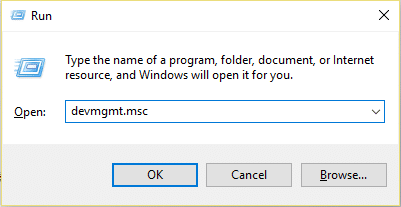
2. Extindeți Adaptoare de rețea și faceți clic dreapta pe dispozitivul de rețea fără fir.
3. Selectați Dezinstalare , dacă vi se cere confirmare, selectați da.
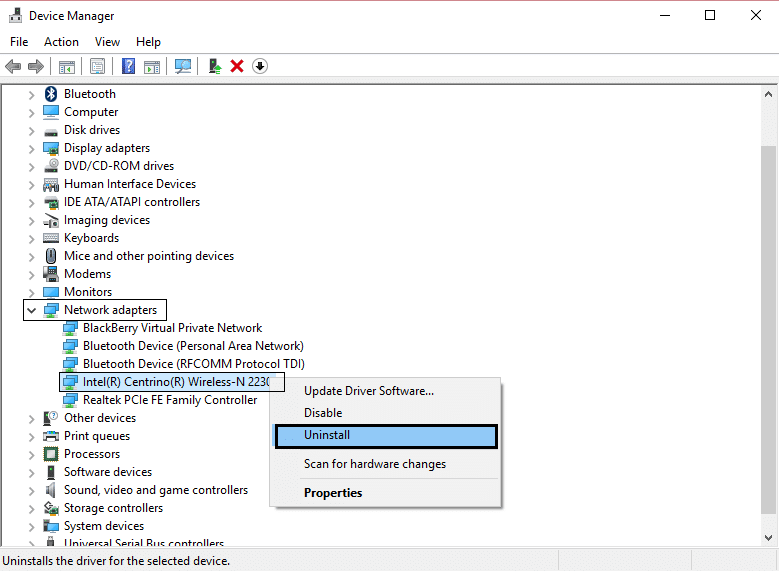
4. După ce dezinstalarea este completă, faceți clic pe Acțiune și apoi selectați „ Scanare pentru modificări hardware”. '
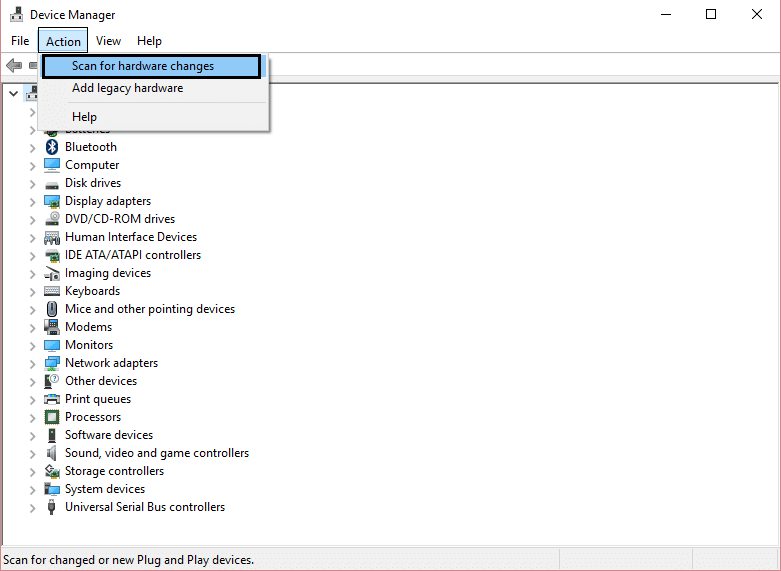
5. Managerul de dispozitive va instala automat driverele wireless.
6. Acum căutați o rețea fără fir și stabiliți o conexiune.
7. Deschideți Centrul de rețea și partajare și apoi faceți clic pe „ Modificați setările adaptorului”. '
8. În cele din urmă, faceți clic dreapta pe conexiunea dvs. Wi-Fi și selectați Dezactivați.
9. După câteva minute, activați-l din nou.
![conexiunile de rețea permit wifi | [SOLUȚIONAT] WiFi conectat, dar fără internet pe Windows 10](/uploads/article/410/m2ybx8tyg7D54B57.png)
10. Încearcă din nou să te conectezi la Internet și vezi dacă poți să rezolvi WiFi Connected But No Internet pe Windows 10.
Metoda 8: Obțineți automat adresa IP și adresa serverului DNS
1. Deschideți Panoul de control și faceți clic pe Rețea și Internet.
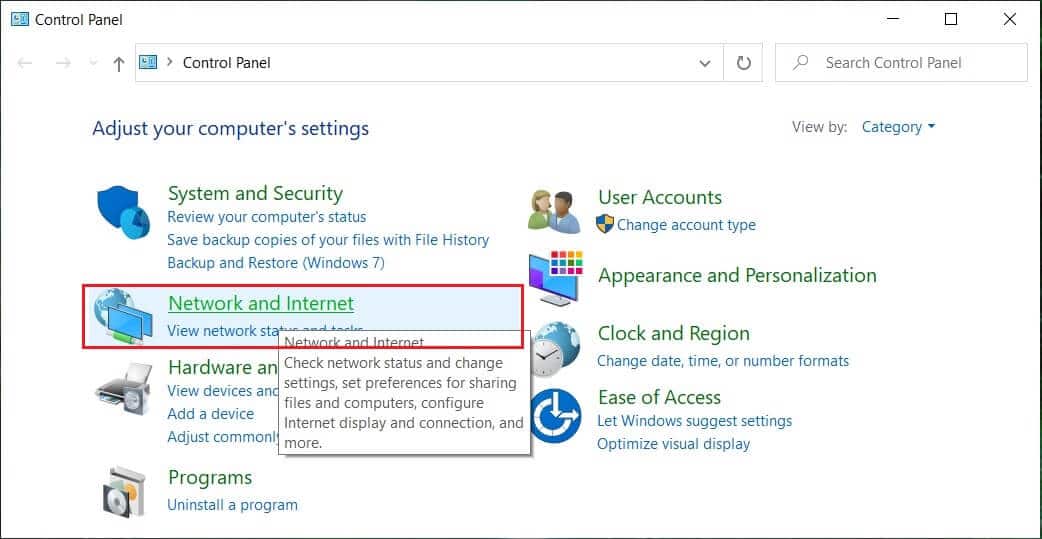
2. Apoi, faceți clic pe Centru de rețea și partajare, apoi faceți clic pe Modificați setările adaptorului.
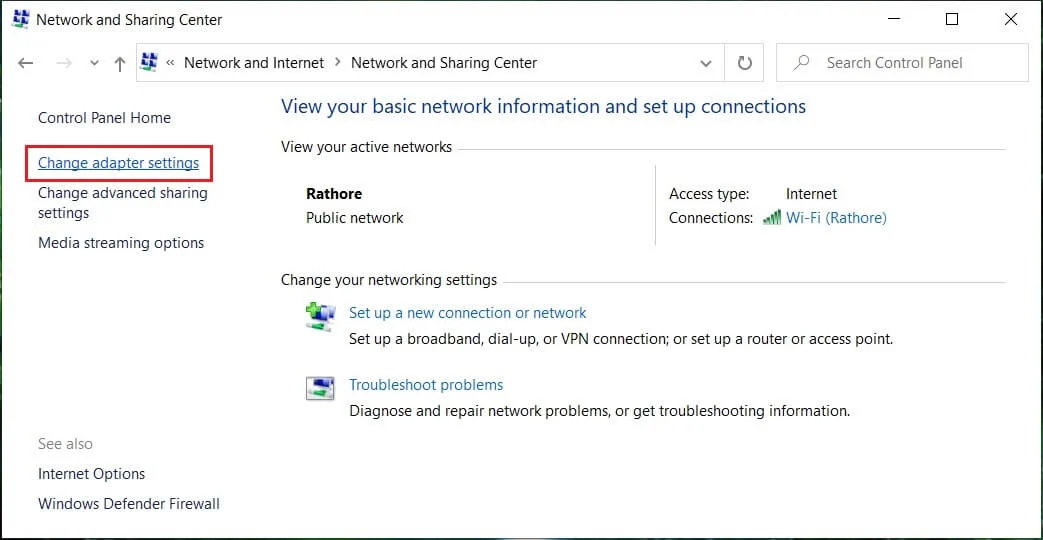
3. Selectați Wi-Fi-ul, apoi faceți clic dreapta pe el și selectați Proprietăți.
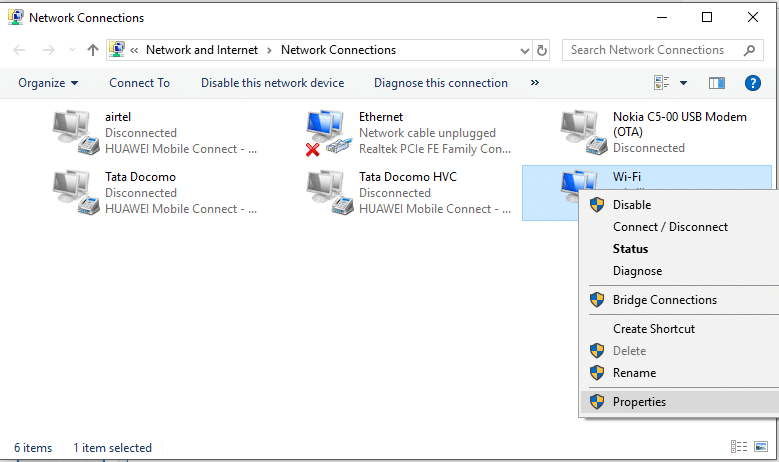
4. Acum selectați Internet Protocol Version 4 (TCP/IPv4) și faceți clic pe Proprietăți.
![Internet protocol versiunea 4 (TCP IPv4) | [SOLUȚIONAT] WiFi conectat, dar fără internet pe Windows 10](/uploads/article/410/LIRn6WYxBMXxxRgu.png)
5. Bifați „ Obține automat o adresă IP ” și „Obține automat adresa serverului DNS”.
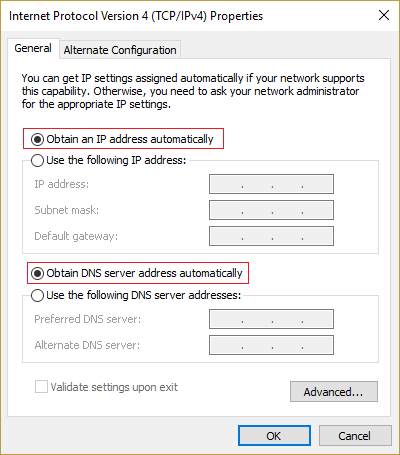
6. Închideți totul și este posibil să puteți remedia WiFi conectat, dar fără internet pe Windows 10.
Metoda 9: Remedierea registrului
1. Apăsați tasta Windows + R, apoi tastați „ regedit ” și apăsați Enter.
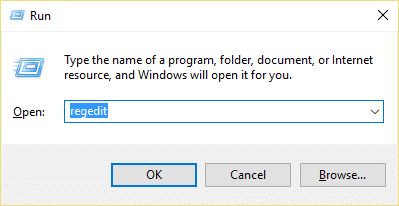
2. În Registry, accesați următoarea cheie:
HKEY_LOCAL_MACHINE\SYSTEM\CurrentControlSet\services\NlaSvc\Parameters\Internet
3. Căutați cheia „ EnableActiveProbing ” și setați valoarea acesteia la 1.
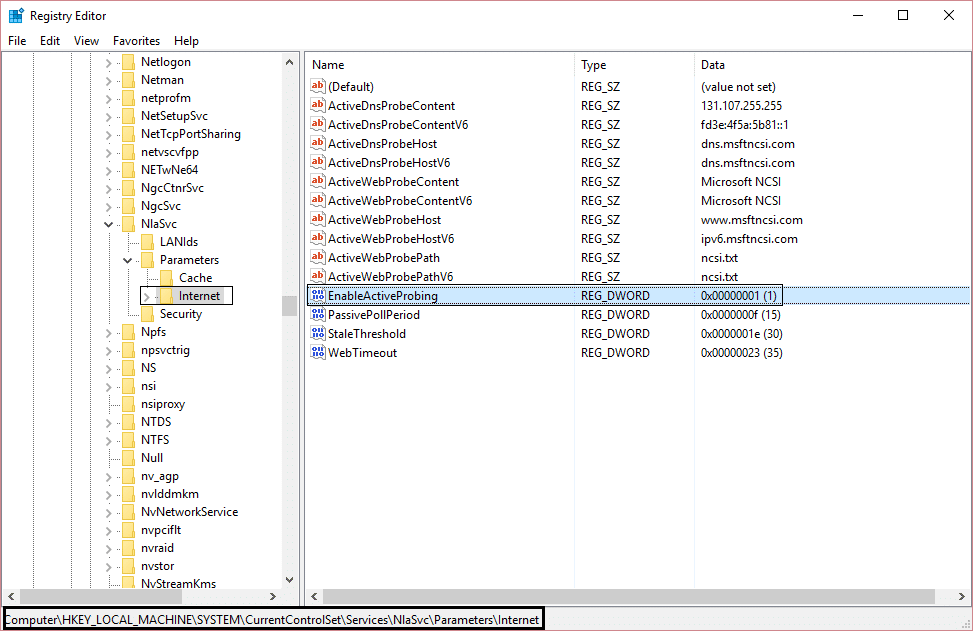
4. În cele din urmă, reporniți și vedeți dacă puteți remedia WiFi conectat, dar fără internet pe Windows 10.
Metoda 10: Rulați CCleaner și Malwarebytes
1. Descărcați și instalați CCleaner și Malwarebytes.
2. Rulați Malwarebytes și lăsați-l să vă scaneze sistemul pentru fișiere dăunătoare. Dacă este găsit malware, acesta le va elimina automat.
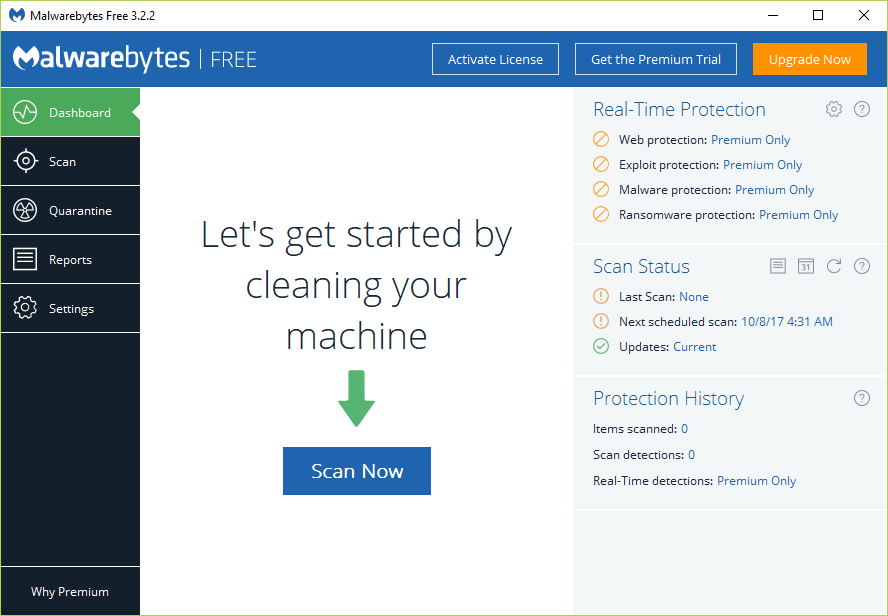
3. Acum rulați CCleaner și selectați Custom Clean .
4. Sub Curățare personalizată, selectați fila Windows și bifați valorile implicite și faceți clic pe Analiză .
![Selectați Custom Clean, apoi bifați implicit în fila Windows | [SOLUȚIONAT] WiFi conectat, dar fără internet pe Windows 10](/uploads/article/410/M2mbfIZexw7NNv2B.png)
5. Odată ce Analiza este finalizată, asigurați-vă că sunteți sigur că veți elimina fișierele de șterse.
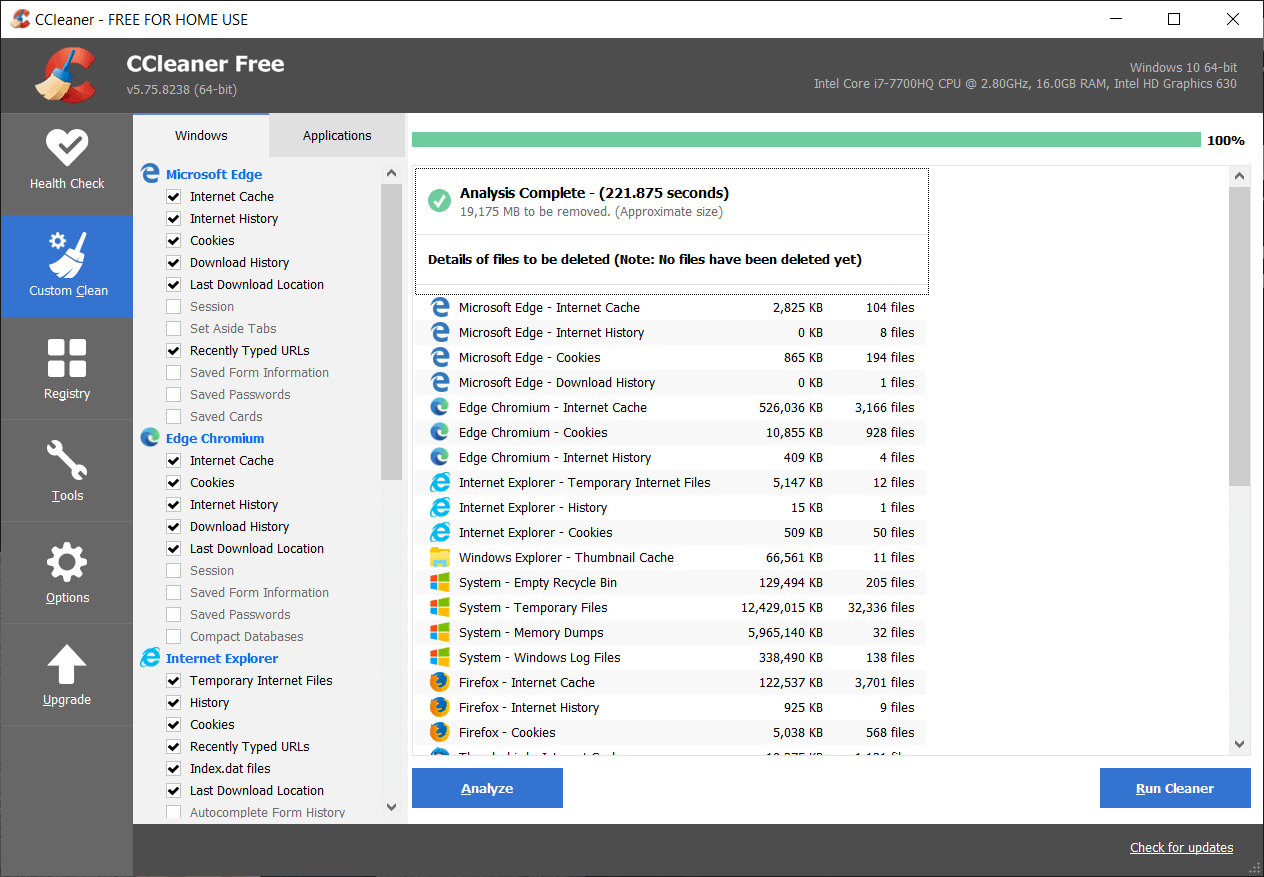
6. În cele din urmă, faceți clic pe butonul Run Cleaner și lăsați CCleaner să își urmeze cursul.
7. Pentru a vă curăța în continuare sistemul, selectați fila Registry și asigurați-vă că sunt bifate următoarele:
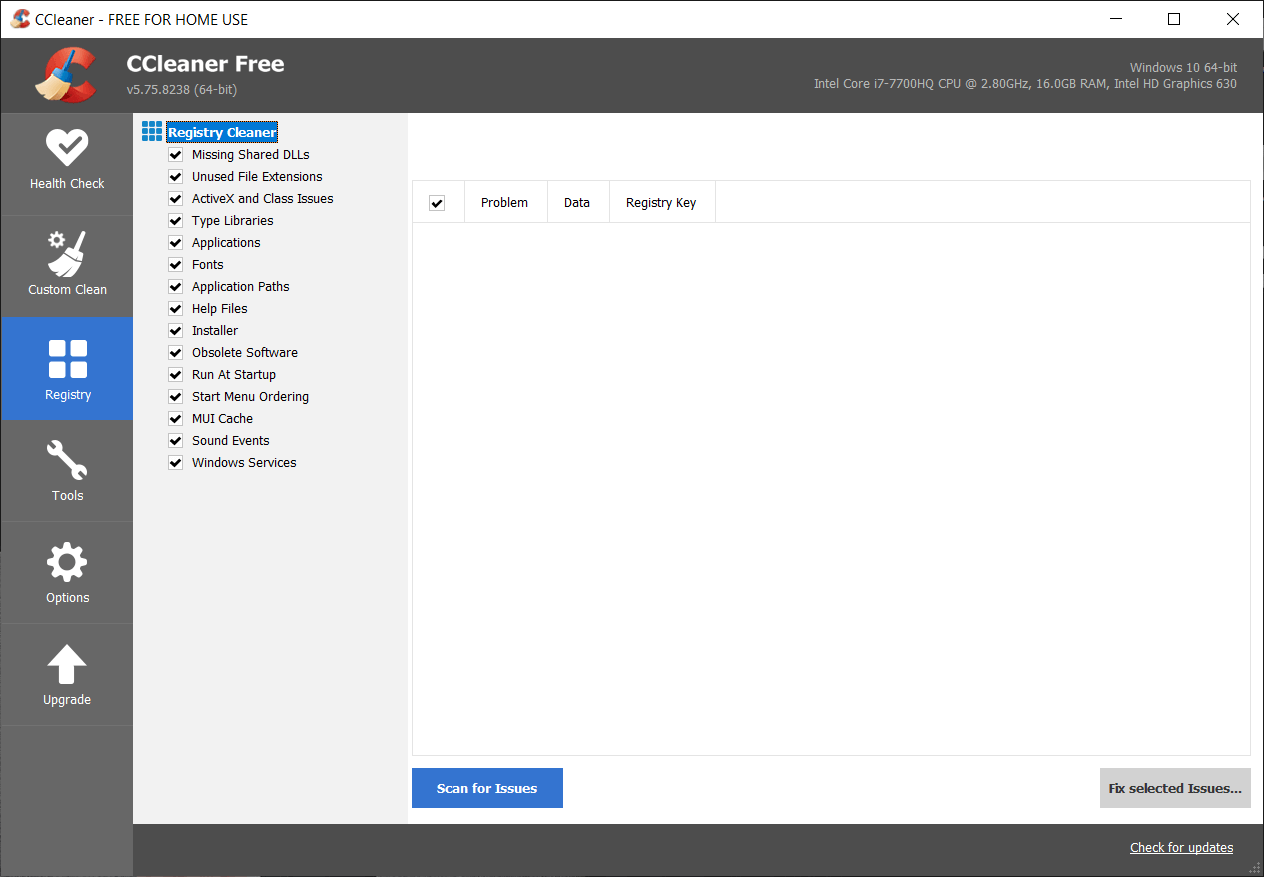
8. Faceți clic pe butonul Scan for Issues și permiteți CCleaner să scaneze, apoi faceți clic pe butonul Fix Selected Issues .
![Odată ce scanarea problemelor este finalizată, faceți clic pe Remediați problemele selectate | [SOLUȚIONAT] WiFi conectat, dar fără internet pe Windows 10](/uploads/article/410/HGMxm5sjjzFMQuZa.png)
9. Când CCleaner întreabă „ Doriți modificări de rezervă în registry? ” selectați Da .
10. Odată ce copierea de rezervă a fost finalizată, faceți clic pe butonul Remediați toate problemele selectate .
11. Reporniți computerul pentru a salva modificările.
Recomandat:
- Remediați problema tastaturii care nu se tastează în Windows 10
- Cum să remediați problema cu microfonul Windows 10 care nu funcționează
- Remediați GeForce Experience nu se deschide în Windows 10
- 3 moduri de a vă verifica placa grafică în Windows 10
Atât ați învățat cu succes Cum să remediați WiFi conectat, dar fără internet pe Windows 10 , dar dacă mai aveți întrebări despre acest tutorial, nu ezitați să le întrebați în secțiunea de comentarii.
